안녕하세요, 여러분! 컴퓨터 앞에서 작업하다가 갑자기 화면이 파랗게 변하면서 ‘DPC_WATCHDOG_VIOLATION’이라는 낯선 메시지가 떴던 경험, 혹시 있으신가요? 저는 왕십리 카페에서 중요한 마감 작업을 하던 중에 이 오류를 만나 식은땀을 흘렸던 적이 있어요.
정말이지 하늘이 무너지는 줄 알았죠! 이 블루스크린은 마치 컴퓨터가 저에게 “잠시 쉬어가라”고 강요하는 듯한 느낌을 주는데요, 문제는 그 휴식이 너무나 갑작스럽고 원치 않는 상황에서 찾아온다는 거예요. 이 오류는 주로 하드웨어 충돌이나 드라이버 문제, 특히 SSD 관련 펌웨어 문제로 인해 발생하는 경우가 많아요.
최신 윈도우 11 을 사용하시는 분들도 이 문제로 꽤나 골머리를 앓고 계실 거예요. 저도 처음엔 뭐가 문제인지 몰라 한참을 헤맸는데, 알고 보니 몇 가지 중요한 점들만 잘 확인하면 충분히 해결할 수 있는 문제더라고요. 저처럼 컴퓨터가 갑자기 멈춰버리거나 블루스크린이 뜨는 바람에 소중한 데이터를 날릴까 봐 걱정하는 분들을 위해 제가 직접 겪고 해결했던 경험들을 바탕으로 쉽고 확실한 정보를 준비했어요.
아래 글에서 그 정확한 해결책들을 함께 알아보도록 할게요!
DPC_WATCHDOG_VIOLATION, 이 친구 정체가 뭐야?

갑자기 찾아온 파란 화면의 의미
아, 정말이지 그 당황스러움이란 이루 말할 수 없죠. 멀쩡하게 잘 돌아가던 컴퓨터가 갑자기 파란 화면을 띄우고는 ‘DPC_WATCHDOG_VIOLATION’이라는 알 수 없는 메시지를 뱉어낼 때의 그 허탈감! 저도 처음에 이 오류를 만났을 때는 ‘아, 내 컴퓨터 이제 끝났구나’ 싶었어요.
DPC_WATCHDOG_VIOLATION은 ‘Deferred Procedure Call (지연된 프로시저 호출)’과 ‘Watchdog (감시견)’이 합쳐진 말인데요, 컴퓨터가 어떤 작업을 처리하는 데 너무 오랜 시간이 걸리거나 무한 루프에 빠질 때, 시스템의 ‘감시견’이 이를 감지하고 강제로 시스템을 중단시키는 거라고 이해하시면 돼요.
그러니까 컴퓨터가 스스로 ‘문제가 생겼어! 더 이상 진행하면 위험해!’ 하고 외치는 경고등 같은 거죠. 이게 주로 드라이버나 하드웨어 문제, 특히 SSD 관련해서 많이 발생한다고 알려져 있어서, 혹시 최근에 뭘 설치하거나 부품을 바꿨는지 꼼꼼히 되짚어봐야 한답니다.
당황하지 마시고, 차분히 원인을 찾아 해결하면 충분히 극복할 수 있는 문제니 너무 걱정 마세요! 제가 다 겪어봤잖아요? 이 오류는 생각보다 흔하게 발생하며, 원인만 제대로 파악하면 의외로 쉽게 해결될 때가 많아요.
급한 마음에 바로 서비스 센터에 달려가기보다, 제가 알려드리는 몇 가지 자가 진단법으로 충분히 문제를 해결할 수 있을 거예요.
오류의 주요 발생 원인 파헤치기
이 골치 아픈 오류의 주범들은 몇 가지로 압축할 수 있어요. 제가 직접 경험해본 결과, 가장 흔한 원인으로는 ‘오래되거나 손상된 드라이버’가 첫 번째였어요. 그래픽카드 드라이버나 칩셋 드라이버 같은 핵심 드라이버들이 최신 버전이 아니거나 꼬여있으면 시스템 전반에 불안정성을 초래하더라고요.
마치 자동차의 타이어 공기압이 낮으면 주행이 불안정해지는 것처럼 말이죠. 두 번째는 ‘SSD 펌웨어 문제’예요. 특히 구형 SSD를 사용하거나 펌웨어 업데이트가 제대로 안 된 경우에 이 오류를 만나는 분들이 많다고 하네요.
저도 한동안 SSD 펌웨어 업데이트를 미뤘다가 낭패를 본 경험이 있어요. 세 번째는 ‘하드웨어 간의 충돌’인데요, 새로 설치한 장치나 기존 장치들이 서로 말썽을 부려서 시스템이 꼬이는 경우도 왕왕 있습니다. 마지막으로 ‘전원 관리 설정’이나 ‘과도한 백그라운드 프로세스’도 원인이 될 수 있으니, 아주 사소한 부분까지 점검하는 마음으로 접근해야 해요.
마치 탐정이 된 것처럼 말이죠! 이런 여러 원인들이 복합적으로 작용해서 블루스크린을 띄우는 경우도 있으니, 하나씩 차근차근 점검해나가는 것이 중요해요.
드라이버 업데이트, 이제는 선택이 아닌 필수!
오래된 드라이버가 부르는 블루스크린
여러분, 드라이버 업데이트가 얼마나 중요한지 제가 몇 번을 강조해도 지나치지 않을 것 같아요. 저도 예전에는 ‘뭐 업데이트 좀 늦게 하면 어때?’ 하고 대수롭지 않게 생각했었거든요. 그런데 이 DPC_WATCHDOG_VIOLATION 오류를 겪고 나서 깨달았죠.
오래되거나 손상된 드라이버는 시스템에 아주 치명적인 문제를 일으킬 수 있다는 것을요. 특히 그래픽카드 드라이버나 메인보드 칩셋 드라이버 같은 핵심 드라이버들은 윈도우와 하드웨어 사이의 원활한 통신을 담당하기 때문에, 이들이 제대로 작동하지 않으면 컴퓨터는 말 그대로 삐걱거리기 시작합니다.
마치 오래된 자동차 엔진오일을 갈지 않고 계속 운전하는 것과 비슷하다고 할까요? 사소해 보이지만, 안정적인 시스템 운영을 위해서는 정기적인 드라이버 업데이트가 정말 중요해요. 저는 그날 이후로 업데이트 알림이 뜨면 묻지도 따지지도 않고 바로 실행하고 있답니다.
최신 드라이버는 보통 성능 향상뿐만 아니라 기존 버그 수정, 호환성 개선 등 다양한 이점을 가져다주기 때문에, 사실 선택이 아닌 필수 관리 항목이라고 봐야 해요.
안전하고 확실하게 드라이버 업데이트하는 방법
그렇다면 드라이버 업데이트, 어떻게 하는 게 가장 안전하고 확실할까요? 저는 크게 두 가지 방법을 추천드려요. 첫째, 각 하드웨어 제조사 공식 웹사이트를 방문해서 최신 드라이버를 직접 다운로드받는 방법이에요.
예를 들어, 엔비디아 그래픽카드를 쓴다면 엔비디아 홈페이지에 접속해서 모델명에 맞는 최신 드라이버를 받는 거죠. 이 방법은 가장 신뢰할 수 있고 안전합니다. 둘째, 윈도우 장치 관리자를 통해 드라이버를 업데이트하는 방법이에요.
‘시작’ 버튼을 마우스 오른쪽 클릭해서 ‘장치 관리자’로 들어간 다음, 문제가 의심되는 장치를 찾아 ‘드라이버 업데이트’를 누르면 윈도우가 자동으로 최신 드라이버를 검색해 설치해줍니다. 하지만 이 방법은 제조사 공식 웹사이트만큼 최신 버전을 제공하지 않을 때도 있으니, 가급적이면 제조사 웹사이트를 먼저 확인해 보세요.
그리고 드라이버 업데이트 전에는 만약을 대비해 시스템 복원 지점을 만들어두는 센스! 잊지 마세요. 잘못된 드라이버 설치는 오히려 더 큰 문제를 야기할 수 있으니, 항상 신중하게 접근해야 합니다.
SSD 펌웨어, 혹시 너도 범인?
간과하기 쉬운 SSD 펌웨어의 중요성
여러분, DPC_WATCHDOG_VIOLATION 오류의 숨겨진 주범 중 하나가 바로 SSD 펌웨어라는 사실, 알고 계셨나요? 저도 이 오류 때문에 밤샘 검색을 하다가 알게 된 사실인데요, 사실 SSD 펌웨어는 평소에는 잘 신경 쓰지 않는 부분이죠. 하지만 SSD는 단순한 저장 장치가 아니라 자체적인 운영체제와 같은 펌웨어를 가지고 있어요.
이 펌웨어가 오래되거나 특정 버그를 가지고 있다면, 시스템과 제대로 통신하지 못해 블루스크린을 유발할 수 있답니다. 특히 윈도우 11 처럼 최신 운영체제에서는 구형 펌웨어와의 호환성 문제가 생길 가능성이 더 높아요. 마치 스마트폰도 주기적으로 운영체제 업데이트를 해주듯이, SSD도 최신 펌웨어로 관리해주는 것이 안정적인 시스템을 위한 필수적인 조치라고 할 수 있죠.
저의 경우, 펌웨어 업데이트 후 오류가 말끔히 사라졌던 경험이 있어서 더욱 강조하고 싶어요. 생각보다 많은 분들이 이 부분을 놓치고 있다는 사실이 안타까울 따름입니다.
안전하게 SSD 펌웨어 업데이트하는 절차
SSD 펌웨어 업데이트는 드라이버 업데이트보다 조금 더 조심스럽게 접근해야 해요. 잘못하면 데이터 손실의 위험도 있기 때문이죠. 그래서 반드시 중요한 데이터는 백업해두는 것이 좋습니다.
업데이트 방법은 제조사마다 조금씩 다른데, 대부분의 SSD 제조사들은 자체적인 ‘관리 툴’을 제공하고 있어요. 예를 들어 삼성 SSD라면 ‘Samsung Magician’, Crucial SSD라면 ‘Crucial Storage Executive’ 같은 프로그램들이죠.
이 툴을 다운로드받아 설치한 후 실행하면, 현재 사용 중인 SSD의 펌웨어 버전을 확인하고 최신 버전으로 업데이트할 수 있는 옵션을 제공합니다. 툴이 없는 제조사라면 해당 제조사 웹사이트에서 직접 펌웨어 파일을 다운로드받아 수동으로 업데이트하는 방법도 있지만, 초보자에게는 다소 어렵게 느껴질 수 있어요.
가능하다면 관리 툴을 활용하는 것을 강력히 추천합니다. 한 번 업데이트하고 나면 시스템이 얼마나 안정적으로 변하는지 직접 경험하실 수 있을 거예요. 이 과정만으로도 스트레스 가득했던 블루스크린이 사라질 가능성이 높으니 꼭 시도해보세요.
하드웨어 충돌, 숨겨진 문제 찾기
새로운 부품이 일으키는 갈등
컴퓨터에 새로운 하드웨어를 장착하거나 기존 부품을 교체했을 때, 갑자기 DPC_WATCHDOG_VIOLATION 오류가 발생한다면 가장 먼저 하드웨어 충돌을 의심해봐야 합니다. 저도 한 번은 그래픽카드 업그레이드를 하고 나서 이 오류를 만났던 적이 있어요. 그때는 정말 속이 상했죠.
‘새로운 부품이 오히려 문제를 일으키다니!’ 하면서 말이에요. 새로운 하드웨어가 기존 시스템의 다른 부품이나 드라이버와 제대로 호환되지 않아서 충돌을 일으키는 경우가 종종 발생합니다. 특히 메인보드의 BIOS(펌웨어)가 너무 오래되었거나, 새로 장착한 부품이 너무 고사양이어서 기존 파워서플라이가 제대로 전력을 공급하지 못할 때도 문제가 생길 수 있어요.
컴퓨터 조립은 퍼즐 맞추기와 같아서, 한 조각이라도 잘못되면 전체 그림이 망가질 수 있다는 점을 항상 기억해야 해요. 작은 부품 하나가 전체 시스템을 마비시킬 수 있다는 사실을 잊지 마세요.
충돌하는 하드웨어 식별 및 해결 전략
하드웨어 충돌을 식별하는 가장 확실한 방법은 ‘최근에 변경한 부품을 하나씩 제거해보는 것’이에요. 예를 들어, 그래픽카드를 교체한 후 오류가 생겼다면, 원래 그래픽카드로 되돌려 보거나 다른 그래픽카드를 장착해 테스트해보는 거죠. USB 장치나 사운드카드처럼 비교적 쉽게 탈부착할 수 있는 부품들부터 시작해서 하나씩 점검해나가면 범인을 찾기가 훨씬 수월해집니다.
만약 어떤 부품이 문제인지 특정하기 어렵다면, ‘클린 부팅’을 통해 백그라운드에서 실행되는 프로그램을 최소화하여 소프트웨어적인 요인을 배제한 후 하드웨어적인 문제를 확인하는 방법도 유용해요. 이 모든 과정이 어렵게 느껴진다면, PC 전문 수리점에 도움을 요청하는 것도 현명한 방법입니다.
혼자 끙끙 앓는 것보다 전문가의 도움을 받는 것이 시간과 노력을 절약하는 지름길일 수 있어요. 너무 복잡하고 어려운 문제는 전문가에게 맡기는 것이 정신 건강에도 이롭답니다.
전원 설정 최적화로 시스템 안정성 확보!
무심코 지나치는 전원 관리 옵션의 함정
여러분, DPC_WATCHDOG_VIOLATION 오류가 의외의 곳에서 발생할 수도 있다는 사실, 알고 계셨나요? 바로 윈도우의 ‘전원 관리 옵션’입니다. 저도 처음에는 전원 설정이 블루스크린과 무슨 상관이 있을까 싶었거든요.
그런데 이 전원 관리 설정이 하드웨어, 특히 SSD나 일부 장치들의 전원 공급 방식에 영향을 미치면서 시스템 불안정을 초래할 수 있다고 해요. 특히 ‘고성능’ 모드가 아닌 ‘균형’ 모드나 ‘절전’ 모드에서 특정 장치들이 충분한 전력을 공급받지 못하거나, 갑자기 절전 모드로 진입하려다가 문제가 생기는 경우가 종종 발생합니다.
마치 엔진에 충분한 연료가 공급되지 않으면 차가 울컥거리는 것과 비슷하다고 할까요? 무심코 설정해둔 전원 옵션이 시스템 안정성을 해치고 있을 수도 있다는 점을 꼭 기억해야 해요. 저도 이 문제를 해결하고 나서야 전원 설정의 중요성을 비로소 깨달았답니다.
안정적인 시스템을 위한 전원 설정 변경 꿀팁
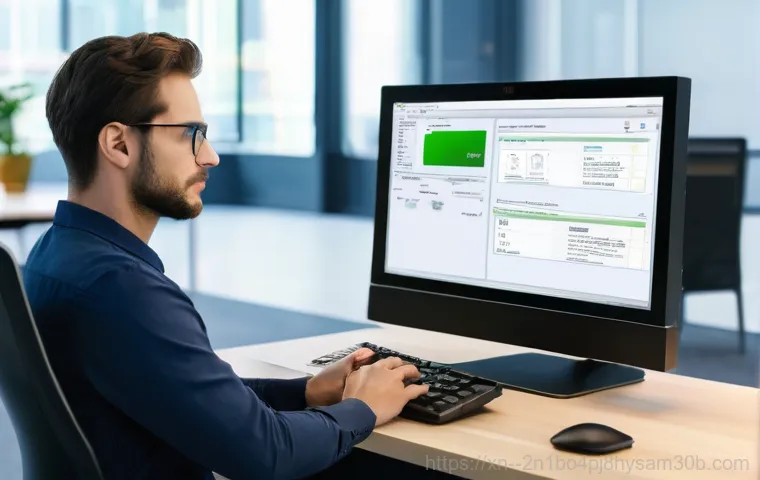
그렇다면 DPC_WATCHDOG_VIOLATION 오류를 예방하기 위한 최적의 전원 설정은 무엇일까요? 제가 추천하는 방법은 다음과 같습니다. 먼저 ‘제어판’으로 들어가 ‘전원 옵션’을 클릭하세요.
여기서 ‘고성능’ 모드를 선택하는 것이 가장 먼저 해볼 수 있는 조치입니다. ‘고성능’ 모드는 시스템이 항상 최대 성능으로 작동하도록 전력을 공급하기 때문에, 특정 장치에 전력 부족으로 인한 문제가 발생할 가능성을 줄여줍니다. 만약 ‘고성능’ 모드가 없다면 ‘추가 전원 관리 옵션 표시’를 클릭하여 활성화할 수 있어요.
또한, 선택한 전원 관리 옵션 옆의 ‘설정 변경’을 클릭하고 ‘고급 전원 관리 옵션 설정 변경’으로 들어가서 ‘PCI Express’ 항목의 ‘링크 상태 전원 관리’를 ‘해제’로 변경하는 것도 도움이 될 수 있습니다. 이는 PCI Express 장치들이 전력 절약을 위해 연결을 끊는 것을 방지하여 시스템 안정성을 높이는 방법이랍니다.
저도 이 설정 변경으로 꽤나 효과를 봤어요!
메모리 진단과 시스템 파일 복구
불량 메모리가 일으키는 치명적인 오류
DPC_WATCHDOG_VIOLATION 오류의 원인이 생각보다 다양한데요, 그 중에서도 ‘메모리(RAM)’ 문제는 절대 빼놓을 수 없는 중요한 용의자입니다. 저도 처음에는 드라이버만 열심히 들여다봤었는데, 알고 보니 메모리도 큰 영향을 미칠 수 있더라고요. 메모리에 물리적인 문제가 있거나, 장착이 제대로 되지 않았을 때, 혹은 오버클럭 설정이 불안정할 때 시스템이 데이터를 처리하는 과정에서 치명적인 오류를 뱉어낼 수 있습니다.
마치 뇌 역할을 하는 메모리에 문제가 생기면 컴퓨터 전체가 혼란에 빠지는 것과 같아요. 특히 오래된 메모리나 출처를 알 수 없는 저가형 메모리를 사용하고 있다면 더욱 의심해볼 필요가 있습니다. 메모리 오류는 단순히 블루스크린뿐만 아니라 프로그램 강제 종료, 시스템 속도 저하 등 다양한 문제의 원인이 될 수 있으니 꼭 확인해야 해요.
윈도우 자체 진단 도구로 문제 해결하기
다행히 윈도우에는 메모리 문제를 진단할 수 있는 유용한 도구가 내장되어 있어요. 바로 ‘Windows 메모리 진단’ 도구인데요. 시작 메뉴 검색창에 ‘메모리 진단’이라고 입력하면 쉽게 찾을 수 있습니다.
이 도구를 실행하면 ‘지금 다시 시작하여 문제 확인(권장)’이라는 옵션이 뜨는데, 이걸 선택하면 컴퓨터가 재부팅되면서 메모리 테스트를 진행합니다. 테스트는 몇 분에서 몇십 분 정도 소요될 수 있으니 여유를 가지고 기다려주세요. 테스트 결과 문제가 발견되면 불량 메모리 교체를 고려해야 합니다.
또한, 시스템 파일 손상으로 인해 오류가 발생할 수도 있는데, 이때는 ‘명령 프롬프트’를 ‘관리자 권한’으로 실행한 뒤 명령어를 입력하여 시스템 파일을 검사하고 복구할 수 있습니다. 이 명령어는 손상된 윈도우 시스템 파일을 찾아 복원해주는 아주 유용한 기능이에요. 저도 이 명령어로 몇 번 위기를 넘겼답니다.
윈도우 업데이트와 시스템 복원 지점 활용법
최신 윈도우 업데이트가 중요한 이유
윈도우 업데이트는 단순히 새로운 기능 추가만을 의미하지 않습니다. 사실, 시스템 안정성과 보안을 강화하는 데 핵심적인 역할을 해요. 특히 DPC_WATCHDOG_VIOLATION과 같은 블루스크린 오류는 특정 윈도우 버전의 버그나 하드웨어와의 호환성 문제로 인해 발생하기도 하거든요.
마이크로소프트는 이러한 문제들을 해결하기 위해 정기적으로 업데이트를 배포합니다. 제가 윈도우 11 초기 버전에서 이 오류를 자주 겪었는데, 몇 번의 업데이트를 거치고 나니 오류 빈도가 현저히 줄어들더라고요. 마치 감기에 걸렸을 때 약을 먹고 쉬는 것처럼, 컴퓨터도 문제가 생겼을 때 최신 업데이트를 통해 치료를 받는다고 생각하시면 돼요.
그러니 ‘업데이트는 귀찮아’ 하지 마시고, 웬만하면 최신 상태를 유지하는 것이 현명합니다. 정기적인 업데이트는 여러분의 소중한 컴퓨터를 지키는 가장 기본적인 방어막이라는 점을 기억해주세요.
문제 발생 전으로 돌아가는 타임머신, 시스템 복원
만약 특정 업데이트를 설치하거나 프로그램을 깔고 난 후에 DPC_WATCHDOG_VIOLATION 오류가 시작되었다면, ‘시스템 복원’ 기능을 활용하는 것이 아주 효과적일 수 있습니다. 시스템 복원 기능은 컴퓨터의 설정과 파일을 문제가 없던 이전 시점으로 되돌려주는 윈도우의 강력한 기능이에요.
마치 시간을 되돌리는 타임머신과 같다고 할까요? 제어판에서 ‘복구’를 검색해 ‘시스템 복원 시작’을 클릭하면, 이전에 자동으로 또는 수동으로 생성된 복원 지점 목록을 확인할 수 있습니다. 오류가 발생하기 전의 시점을 선택하여 복원을 진행하면, 그때 설치되었던 프로그램이나 드라이버 설정 등이 되돌려져서 문제가 해결될 수도 있어요.
물론, 복원 시점 이후에 저장한 개인 파일들은 영향을 받지 않으니 안심하셔도 됩니다. 이 기능은 정말이지 블루스크린 지옥에서 저를 여러 번 구해줬답니다! 그러니 항상 중요한 작업 전에는 복원 지점을 만들어두는 습관을 들이는 것이 좋습니다.
최후의 수단, 윈도우 재설치와 전문가의 도움
답이 없을 때 시도하는 윈도우 클린 재설치
앞서 말씀드린 모든 방법을 동원해도 DPC_WATCHDOG_VIOLATION 오류가 계속된다면, 이제는 정말 마음 아프지만 ‘윈도우 클린 재설치’를 고려해볼 때입니다. 저도 모든 방법을 다 해보고 결국 재설치를 했을 때의 그 허탈함이란… 이루 말할 수 없었죠.
하지만 때로는 꼬여버린 실타래를 완전히 풀어버리고 처음부터 다시 시작하는 것이 가장 빠르고 확실한 해결책이 될 수 있습니다. 운영체제 자체의 심각한 손상이나 깊숙이 박힌 악성코드, 혹은 여러 소프트웨어들이 복잡하게 꼬여서 발생하는 문제의 경우, 클린 재설치만큼 확실한 방법이 없어요.
재설치를 하면 모든 것이 초기화되기 때문에, 오류의 원인이 소프트웨어적인 것이었다면 대부분 해결될 가능성이 매우 높습니다. 물론, 재설치 전에는 중요한 데이터들을 반드시 외부 저장 장치에 백업해두는 것, 잊지 마세요! 이 방법은 최후의 보루이자 가장 확실한 해결책이라는 점을 기억해주세요.
혼자 해결하기 어렵다면 전문가의 손길
솔직히 컴퓨터 문제는 전문가가 아닌 이상 혼자서 모든 원인을 파악하고 해결하기란 여간 어려운 일이 아닙니다. 저처럼 컴퓨터 지식이 어느 정도 있는 사람도 특정 문제 앞에서는 ‘아, 이건 내 영역 밖이구나’ 하고 절감할 때가 많아요. 만약 윈도우 재설치까지 했는데도 오류가 계속되거나, 하드웨어적인 문제라고 의심되는데 직접 점검하기가 어렵다면, 주저하지 말고 PC 전문 수리점이나 제조사 서비스센터에 문의하는 것을 강력히 추천합니다.
괜히 혼자서 해결해보려다 더 큰 문제를 만들거나, 소중한 데이터까지 날려버릴 수도 있거든요. 전문가들은 다양한 장비를 통해 정밀 진단을 하고, 정확한 원인을 찾아 해결해 줄 수 있습니다. 때로는 비용이 들더라도, 소중한 시간과 정신 건강을 지키는 가장 현명한 방법이 될 수 있답니다.
제 경험상, 전문가의 도움을 받는 것이 오히려 장기적으로 이득일 때가 많았어요. 여러분의 소중한 컴퓨터를 너무 혼자 고치려다 좌절하지 마세요!
| 오류 원인 | 가능성 높은 증상 | 권장 해결 방법 |
|---|---|---|
| 오래되거나 손상된 드라이버 | 특정 프로그램 실행 시 블루스크린, 장치 인식 불가 | 하드웨어 제조사 웹사이트에서 최신 드라이버 설치, 장치 관리자 이용 |
| SSD 펌웨어 문제 | 시스템 부팅 지연, 파일 전송 오류, 갑작스러운 시스템 멈춤 | SSD 제조사 관리 툴을 통한 펌웨어 업데이트 |
| 하드웨어 충돌 | 새로운 부품 설치 후 발생, 특정 부품 연결 시 문제 | 최근 설치 부품 제거 후 테스트, 클린 부팅, BIOS 업데이트 |
| 전원 관리 설정 | 절전 모드 진입 또는 복귀 시 오류, 시스템 성능 저하 | 전원 옵션을 ‘고성능’으로 설정, PCI Express 링크 상태 전원 관리 해제 |
| 메모리(RAM) 불량 | 잦은 시스템 다운, 프로그램 강제 종료, 부팅 불가 | Windows 메모리 진단 도구 사용, 불량 메모리 교체 |
| 시스템 파일 손상 | 윈도우 기능 오작동, 특정 앱 실행 불가, 반복적인 오류 | 명령 프롬프트에서 ‘sfc /scannow’ 명령어 실행 |
글을마치며
휴, 정말이지 DPC_WATCHDOG_VIOLATION 오류와 씨름하다 보면 ‘내가 뭘 잘못했지?’ 하는 자괴감마저 들곤 하죠. 하지만 여러분, 절대 혼자 힘들어하지 마세요! 저도 수많은 시행착오를 겪으며 여기까지 왔답니다. 오늘 제가 알려드린 정보들이 여러분의 소중한 컴퓨터를 다시 건강하게 만들어주는 데 조금이나마 도움이 되었기를 진심으로 바랍니다. 컴퓨터는 우리의 일상에서 떼려야 뗄 수 없는 친구 같은 존재잖아요? 그러니 문제 생겼을 때 포기하지 마시고, 차근차근 해결해나가면 분명히 웃을 날이 올 거예요! 여러분의 컴퓨터가 다시 쌩쌩하게 돌아가는 그날까지, 제가 항상 응원하겠습니다!
알아두면 쓸모 있는 정보
1. 정기적인 데이터 백업은 선택이 아닌 필수예요. 갑작스러운 시스템 오류는 언제든 발생할 수 있으니, 소중한 사진이나 문서 파일은 꼭 외장하드나 클라우드에 따로 보관해두는 습관을 들이세요. 제가 직접 경험해보니, 백업의 중요성은 아무리 강조해도 지나치지 않더라고요!
2. 드라이버와 SSD 펌웨어는 항상 최신 상태를 유지해주세요. 제조사에서 제공하는 최신 버전은 단순한 기능 추가를 넘어, 시스템 안정성을 높이고 오류를 수정하는 경우가 많습니다. 자동 업데이트 설정을 활용하거나 주기적으로 직접 확인하는 것이 좋아요.
3. 중요한 프로그램 설치 전이나 시스템 변경 전에는 꼭 ‘시스템 복원 지점’을 만들어두는 것이 좋습니다. 혹시 모를 문제 발생 시, 안전하게 이전 상태로 되돌릴 수 있는 든든한 보험 같은 역할을 해줄 거예요.
4. 컴퓨터 과열은 하드웨어 수명을 단축시키고 시스템 불안정을 초래할 수 있습니다. 주기적으로 내부 먼지를 제거하고, 필요한 경우 쿨러를 교체하거나 추가하여 적정 온도를 유지하는 것이 중요해요. 저도 한 번 과열 때문에 컴퓨터가 버벅거렸던 경험이 있어서 온습도 관리를 철저히 한답니다.
5. 신뢰할 수 있는 정품 부품과 안정적인 전원 공급 장치를 사용하는 것이 좋습니다. 특히 파워서플라이는 컴퓨터의 심장과 같아서, 불안정한 전원은 시스템 전체에 치명적인 영향을 줄 수 있어요. 조금 비싸더라도 검증된 제품을 선택하는 것이 장기적으로 이득입니다.
중요 사항 정리
오늘 우리가 함께 살펴본 DPC_WATCHDOG_VIOLATION 오류는 정말 다양한 원인으로 발생할 수 있다는 것을 알게 되셨을 거예요. 제가 직접 겪어보고 많은 분들의 사례를 살펴보니, 오래된 드라이버, SSD 펌웨어 문제, 하드웨어 충돌, 그리고 의외로 간과하기 쉬운 전원 설정까지, 그 범인이 될 수 있는 요소들이 많았습니다. 가장 중요한 것은 당황하지 않고 차분하게 하나씩 점검해보는 자세예요. 마치 미스터리 사건을 해결하는 탐정처럼 말이죠! 우선 드라이버와 펌웨어를 최신으로 업데이트하고, 최근에 변경한 하드웨어가 있다면 하나씩 분리해서 테스트해보는 것이 좋은 시작점이 될 수 있어요. 만약 이 모든 자가 진단 방법으로도 해결이 어렵다면, 주저하지 말고 전문가의 도움을 받는 것이 현명합니다. 여러분의 소중한 컴퓨터가 다시 건강하게 작동할 수 있도록, 제가 오늘 드린 이 꿀팁들이 큰 힘이 되었으면 좋겠습니다. 항상 여러분의 디지털 라이프가 평안하기를 응원할게요!
자주 묻는 질문 (FAQ) 📖
질문: DPCWATCHDOGVIOLATION 오류, 대체 왜 생기는 건가요? 제가 뭘 잘못한 걸까요?
답변: 여러분, 이 블루스크린 메시지를 보면 “내가 뭘 잘못했지?” 하고 제일 먼저 자신을 탓하게 되죠? 저도 그랬어요. 중요한 작업 중에 갑자기 뜨니 정말 당황스럽더라고요.
그런데 DPCWATCHDOGVIOLATION은 사실 우리 사용자의 실수라기보다는 컴퓨터 시스템 내부의 문제일 때가 훨씬 많답니다. 주로 ‘지연 프로시저 호출(DPC)’이라는 작업이 정해진 시간 안에 끝나지 못해서 발생하는 오류예요. 쉽게 말해, 컴퓨터가 특정 작업을 처리하는 데 너무 오랜 시간이 걸리거나 아예 멈춰버렸을 때, 시스템이 더 큰 문제를 막기 위해 강제로 재부팅시키는 거죠.
가장 흔한 원인으로는 저장 장치 드라이버, 특히 SSD 관련 드라이버나 펌웨어 문제가 꼽혀요. (저도 처음엔 이거 때문에 얼마나 헤맸는지 몰라요!) 오래된 드라이버, 손상된 드라이버, 혹은 윈도우와 호환되지 않는 드라이버가 문제를 일으킬 수 있어요. 특정 하드웨어(그래픽 카드, 네트워크 카드 등)의 드라이버 충돌이나 BIOS 설정 문제, 그리고 시스템 파일 손상도 주요 원인이 될 수 있답니다.
윈도우 업데이트 직후에 갑자기 이 오류가 나타났다면, 업데이트 과정에서 드라이버나 시스템 파일에 문제가 생겼을 가능성도 커요. 그러니 너무 자책하지 마세요. 대부분은 우리가 고쳐낼 수 있는 문제들이니까요!
질문: 갑자기 블루스크린이 뜨는데, 당장 어떻게 해결해야 할지 막막해요. 쉬운 해결책은 없을까요?
답변: 맞아요, 갑자기 파란 화면이 뜨면 정말 심장이 철렁하죠. 저도 중요한 자료를 저장 못 하고 날릴까 봐 얼마나 불안했던지 몰라요. 하지만 너무 걱정 마세요!
제가 직접 해보고 효과를 봤던 쉽고 확실한 해결책들을 알려드릴게요. 첫째, 제일 먼저 확인해야 할 건 ‘드라이버 업데이트’예요. 특히 SSD를 사용하고 계시다면 저장 장치 드라이버(IDE ATA/ATAPI 컨트롤러, SATA AHCI 컨트롤러)를 최신 버전으로 업데이트하는 게 아주 중요해요.
장치 관리자에 들어가서 노란색 느낌표가 뜬 드라이버가 없는지 확인하고, 해당 드라이버를 우클릭해서 ‘드라이버 업데이트’를 해보세요. 만약 드라이버가 없다고 나오면 제조사 홈페이지에서 직접 다운로드 받아 설치하는 것이 가장 확실하답니다. 둘째, SSD 펌웨어 업데이트도 필수예요.
SSD 제조사 홈페이지에 가면 전용 관리 프로그램(예: 삼성 매지션, Crucial Storage Executive)이 있는데, 이걸로 펌웨어를 최신 상태로 유지하는 것이 좋습니다. 제가 예전에 다른 오류로 고생했을 때 이걸로 한방에 해결한 적도 있어요! 셋째, 시스템 파일 검사(SFC)와 시스템 이미지 복구(DISM) 명령어를 실행해 보세요.
윈도우 시작 버튼을 누르고 ‘cmd’를 검색한 다음, ‘관리자 권한으로 실행’을 선택해서 명령 프롬프트를 열어요. 여기에 를 입력하고 엔터를 누르면 손상된 시스템 파일을 찾아 복구해 준답니다. 이 작업이 끝나면 명령어까지 이어서 입력해서 시스템 이미지를 복구해 주세요.
시간이 좀 걸리겠지만, 중요한 과정이니 꼭 해주세요. 넷째, ‘빠른 시작’ 기능을 잠시 비활성화해보세요. 이 기능이 특정 드라이버와 충돌해서 오류를 일으키는 경우가 의외로 많답니다.
제어판에서 ‘전원 옵션’으로 들어가 ‘전원 단추 작동 설정’을 클릭한 후, ‘현재 사용할 수 없는 설정 변경’을 눌러 ‘빠른 시작 켜기’의 체크를 해제하면 돼요. 컴퓨터를 다시 시작하면 바로 적용될 거예요. 마지막으로, BIOS 설정에서 SATA 모드를 ‘AHCI’로 변경하는 것도 중요해요.
SSD는 AHCI 모드에서 최적의 성능을 발휘하고 TRIM 기능도 제대로 사용할 수 있거든요. 혹시 ‘RAID’ 모드로 되어 있다면 AHCI로 변경하는 걸 추천해요. (BIOS 진입 방법은 메인보드 제조사마다 다르니 확인해 보세요!)
질문: 블루스크린 또 볼까 봐 너무 불안해요. 재발 방지를 위해 제가 꾸준히 할 수 있는 건 뭐가 있을까요?
답변: 한번 겪고 나면 괜히 컴퓨터 쓸 때마다 불안한 마음이 드는 건 당연해요. 저도 그랬으니까요! 하지만 몇 가지 습관만 잘 들이면 DPCWATCHDOGVIOLATION 오류의 재발을 충분히 막을 수 있답니다.
제가 평소에 꾸준히 실천하는 몇 가지 꿀팁을 공유해 드릴게요. 첫째, 주기적인 드라이버 업데이트는 선택이 아니라 필수예요. 오류가 터졌을 때만 드라이버를 찾는 게 아니라, 중요한 하드웨어(특히 메인보드 칩셋, SSD, 그래픽 카드) 드라이버는 제조사 홈페이지를 통해 최신 버전을 꾸준히 확인하고 설치해 주세요.
새로운 윈도우 업데이트가 나왔을 때, 섣불리 바로 적용하기보다는 다른 사용자들의 후기를 좀 지켜본 후에 설치하는 것도 현명한 방법이에요. 둘째, SSD 건강 관리에 신경 써주세요. ‘CrystalDiskInfo’ 같은 프로그램을 사용해서 SSD의 ‘건강 상태’를 주기적으로 확인하는 습관을 들이는 게 좋아요.
온도는 적절한지, 문제가 될 만한 경고는 없는지 미리미리 체크하면 큰 문제를 예방할 수 있답니다. 또한, SSD의 TRIM 기능이 잘 활성화되어 있는지 확인하고 불필요한 쓰기 작업을 최소화하는 것도 수명과 안정성에 도움이 돼요. 셋째, 윈도우 시스템 업데이트를 게을리하지 마세요.
물론 업데이트 직후에 문제가 생기는 경우도 있지만, 대부분의 윈도우 업데이트는 보안 취약점을 해결하고 시스템 안정성을 높여주는 역할을 한답니다. 정기적으로 업데이트를 확인하고 안정적인 버전을 설치하는 것이 중요해요. 넷째, 컴퓨터 내부를 깨끗하게 관리하는 것도 중요해요.
먼지가 쌓이면 부품 과열의 원인이 되고, 이는 시스템 불안정으로 이어질 수 있거든요. 최소 6 개월에 한 번 정도는 컴퓨터 내부 청소를 해주면 좋아요. 그리고 혹시 모를 충돌을 대비해 불필요한 외부 장치는 작업할 때만 연결하는 습관을 들이는 것도 좋습니다.
다섯째, ‘전원 관리 옵션’을 ‘고성능’으로 설정해 두는 것도 도움이 될 수 있어요. 절전 모드가 특정 하드웨어와 충돌을 일으키는 경우도 있거든요. 제어판 > 하드웨어 및 소리 > 전원 옵션에서 ‘고성능’을 선택하거나, 고급 전원 관리 설정에서 ‘PCI Express’의 ‘링크 상태 전원 관리’를 ‘해제’로 바꿔주면 좋아요.
이렇게 꾸준히 관리해 주면 끔찍한 블루스크린을 다시 만날 일은 훨씬 줄어들 거예요. 저처럼 컴퓨터 때문에 식은땀 흘리는 일이 없으시길 진심으로 바랄게요!
